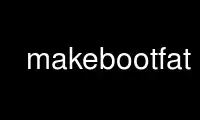
Questo è il comando makebootfat che può essere eseguito nel provider di hosting gratuito OnWorks utilizzando una delle nostre molteplici workstation online gratuite come Ubuntu Online, Fedora Online, emulatore online Windows o emulatore online MAC OS
PROGRAMMA:
NOME
makebootfat ‐ Creazione di dischi FAT avviabili con Makebootfat
SINOSSI
makebootfat [opzioni] IMMAGINE
DESCRIZIONE
Questa utility crea un filesystem FAT avviabile e lo popola con file e strumenti di avvio.
È principalmente progettato per creare USB avviabile e disco fisso per il progetto AdvanceCD.
Il sito ufficiale di AdvanceCD e makebootfat è:
http://advancemame.sourceforge.net/
VERSIONI
-o, --produzione DISPOSITIVO
Specificare il dispositivo di output. Deve essere il dispositivo in cui si desidera configurare il
file system. È possibile utilizzare il valore speciale ˝usb˝ per selezionare automaticamente l'USB
Dispositivo di archiviazione di massa collegato al sistema. Questa opzione è sempre richiesta.
-B, --avvio RISORSE
-1, ‐‐boot‐fat12 RISORSE
-2, ‐‐boot‐fat16 RISORSE
-3, ‐‐boot‐fat32 RISORSE
Specificare le immagini del settore di avvio FAT da utilizzare. L'opzione ‐b usa lo stesso settore per
tutti i tipi di FAT. Le altre opzioni possono essere utilizzate per specificare un settore diverso per
diversi tipi di GRASSO. I tipi FAT per i quali non è specificato un settore di avvio non lo sono
Usato. Questa opzione è sempre richiesta.
-m, ‐‐mbr RISORSE
Specificare l'immagine del settore MBR da utilizzare. Se questa opzione è specificata una tabella delle partizioni
viene creato sul disco. Altrimenti il disco viene riempito senza una tabella delle partizioni come
un floppy disk.
-F, ‐‐mbrfat
Cambia l'immagine MBR specificata con l'opzione ‐m per fingere di essere un filesystem FAT
a partire dal primo settore del disco. Ciò consente l'avvio da USB‐FDD
(Floppy Disk Drive) anche utilizzando una tabella delle partizioni generalmente richiesta da USB‐HDD
(Disco rigido). L'immagine MBR specificata con l'opzione ‐m deve avere eseguibile
codice posizionato come un settore di avvio FAT. Puoi usare il file 'mbrfat.bin' incluso.
-C, --copia RISORSE
Copia il file specificato nella directory principale del disco. Il file viene copiato
utilizzando l'attributo di sola lettura.
-X, --escludere RISORSE
Escludere i file e le sottodirectory specificati nella directory IMAGE da copiare. Il
il percorso deve essere specificato utilizzando lo stesso formato utilizzato nella directory IMAGE
specificazione.
-X, ‐‐syslinux2
Applicare le limitazioni FAT di syslinux 2.xx. Syslinux 2.xx non supporta FAT32 su
all e FAT16 con 64 e 128 settori per formati cluster. Questa opzione esclude
tutti i formati FAT non supportati da syslinux. Si prega di notare che limita il
dimensione massima del filesystem a 1 GB.
-Y, ‐‐syslinux3
Applicare il supporto FAT di syslinux 3.xx. Syslinux 3.00 supporta tutti i tipi di FAT e
dimensioni ma richiede una personalizzazione speciale del settore di avvio e del file
'ldlinux.sys'. Questa opzione esegue questa personalizzazione senza la necessità di utilizzare il
syslinux se il file 'ldlinux.sys' viene copiato su disco con l'opzione ‐c.
-Z, --cerniera lampo
Se possibile forzare la compatibilità ZIP-Disk. Imposta una geometria di 32 settori e
64 teste. Utilizza anche la 4a voce di partizione nella tabella delle partizioni. È
necessario per l'avvio anche in modalità USB‐ZIP.
-P, --partizione
Assicurati di operare su una partizione e non su un disco.
-D, --disco
Assicurati di operare su un disco e non su una partizione.
-L, --etichetta ETICHETTA
Imposta l'etichetta FAT. L'etichetta è una stringa di 11 caratteri.
-O, ‐‐oem OEM
Imposta il nome dell'OEM FAT. Il nome OEM è una stringa di 11 caratteri.
-S, --seriale SERIAL
Imposta il numero di serie FAT. Il numero di serie è un intero senza segno a 32 bit.
-E, --unità DRIVE
Imposta l'unità BIOS per l'installazione nel settore di avvio FAT. Generalmente questo valore è
ignorato dai settori di avvio, ad eccezione dell'avvio FAT12 e FAT16 FreeDOS
settori che richiedono il valore corretto o il valore 255 per forzare il rilevamento automatico.
-v, ‐‐verboso
Stampa alcune informazioni sul dispositivo e sul filesystem creato.
-io, ‐‐interattivo
Mostra gli errori in una finestra di messaggio. Solo per Windows.
-h, --aiuto
Stampa un breve aiuto.
-V, --versione
Stampa il numero di versione.
IMMAGINE Immagine della directory da copiare sul disco. Tutti i file e le sottodirectory presenti in
questa directory vengono copiati sul disco.
DISCHI E PARTIZIONI NOMI
In Linux i dispositivi disco sono chiamati /dev/hdX o /dev/sdX dove X è una lettera. Partizione
i dispositivi sono denominati /dev/hdXN o /dev/sdXN dove X è una lettera e N una cifra.
In Windows i dispositivi disco sono denominati \\.\PhysicalDriveN dove N è una cifra. Dispositivi di partizione
sono denominati \\.\X: dove X è una lettera, ma a volte \\.\X: è un disco e non una partizione,
ad esempio su floppy e su tutti i dispositivi di archiviazione di massa USB privi di tabella delle partizioni.
SISLINUX
Per creare un FAT avviabile usando syslinux devi usare l'opzione ‐X per syslinux versione 2.xx
o l'opzione ‐Y per syslinux versione 3.xx. Devi anche copiare nella directory principale di
il disco i file:
ldlinux.sys Il caricatore di syslinux.
syslinux.cfg Il file di configurazione di syslinux.
linux L'immagine del kernel Linux (il nome del file potrebbe essere diverso).
initrd.img Il filesystem initrd (il nome del file potrebbe essere diverso o mancante).
Devi anche specificare il settore di avvio 'ldlinux.bss' con l'opzione ‐b e possibilmente il
Settore MBR 'mbr.bin' con l'opzione ‐m. Entrambe le immagini di settore sono presenti nel
pacchetto syslinux.
Per esempio:
makebootfat -o usb \
-Y \
‐b ldlinux.bss ‐m mbr.bin \
‐c ldlinux.sys ‐c syslinux.cfg \
‐c linux ‐c initrd.img \
Immagine
CARICAMENTO E DOS GRATUITO
Per creare un FAT avviabile usando loadlin e FreeDOS devi copiare nella directory principale di
il disco i file:
kernel.sys Il kernel FreeDOS. Ricorda di utilizzare la versione del kernel ˝32˝ per supportare FAT32.
command.com La shell di FreeDOS.
autoexec.bat Usato per avviare loadlin.
loadlin.exe L'eseguibile loadlin.
linux L'immagine del kernel Linux (il nome del file potrebbe essere diverso).
initrd.img Il filesystem initrd (il nome del file potrebbe essere diverso o mancante).
Devi anche specificare i settori di avvio di FreeDOS disponibili sul sorgente 'sys' di FreeDOS
pacchetto con l'opzione ‐1, ‐2, ‐3. Per l'MBR puoi usare l'immagine dei settori disponibile
sul pacchetto sorgente 'fdisk' di FreeDOS.
Per esempio:
makebootfat -o /dev/hda1 \
-E 255 \
‐1 fat12com.bin ‐2 fat16com.bin ‐3 fat32lba.bin \
‐c kernel.sys ‐c comando.com \
‐c autoexec.bat ‐c loadlin.exe \
‐c linux ‐c initrd.img \
Immagine
MULTI STANDARD USB AVVIO
Il supporto per l'avvio da USB del BIOS è generalmente differenziato in tre categorie: USB‐HDD, USB‐
FDD e USB-ZIP.
Lo standard USB-HDD (Hard Disk Drive) è la scelta preferita e richiede il
presenza di una tabella delle partizioni nel primo settore del disco. Puoi creare questo tipo di
disco utilizzando l'opzione ‐m.
Lo standard USB‐FDD (Floppy Disk Drive) richiede la presenza di un filesystem in partenza
dal primo settore del disco senza tabella delle partizioni. Puoi creare questo tipo di
disco senza usare l'opzione ‐m.
Lo standard USB‐ZIP (ZIP Drive) richiede la presenza di un dispositivo con un
geometria. Nello specifico richiede una geometria con 32 settori e 64 testine. È anche
richiede la presenza di una tabella delle partizioni con solo una partizione avviabile nella quarta
iscrizione. Puoi creare questo tipo di disco usando le opzioni ‐m e ‐Z.
Generalmente questi standard sono incompatibili, ma usando le opzioni ‐m, ‐F e ‐Z è possibile
creare un disco compatibile con tutti loro.
Per utilizzare l'opzione ‐F, l'immagine MBR specificata deve seguire i vincoli:
· Deve iniziare con un'istruzione di salto standard FAT 3 byte.
· Deve avere i byte dall'indirizzo 3 all'89 (incluso) non utilizzati.
Un esempio di tale immagine è nel file 'mbrfat.bin'.
Ad esempio per creare un'immagine syslinux:
makebootfat -o usb \
-Y \
‐Z\
‐b ldlinux.bss ‐m mbrfat.bin ‐F \
‐c ldlinux.sys ‐c syslinux.cfg \
‐c linux ‐c initrd.img \
Immagine
e per un'immagine FreeDOS e loadlin:
makebootfat -o usb \
-E 255 \
‐Z\
‐1 fat12com.bin ‐2 fat16com.bin ‐3 fat32chs.bin \
‐m mbrfat.bin ‐F \
‐c kernel.sys ‐c comando.com \
‐c autoexec.bat ‐c loadlin.exe \
‐c linux ‐c initrd.img \
Immagine
Si prega di notare che FreeDos ha alcuni problemi con l'avvio da USB. Funziona solo su pochissimi
condizioni.
ESCLUSIONE
Per escludere alcuni file o directory nella copia dell'immagine, puoi usare l'opzione ‐x usando
la stessa specifica del percorso che stai usando per la directory delle immagini.
Ad esempio, se è necessario escludere le sottodirectory "isolinux" e "syslinux" dal
directory 'image' puoi usare il comando:
makebootfat... \
‐x immagine/isolinux \
‐x immagine/syslinux \
Immagine
COPYRIGHT
Questo file è Copyright (C) 2004, 2005 Andrea Mazzoleni
Usa makebootfat online utilizzando i servizi onworks.net
